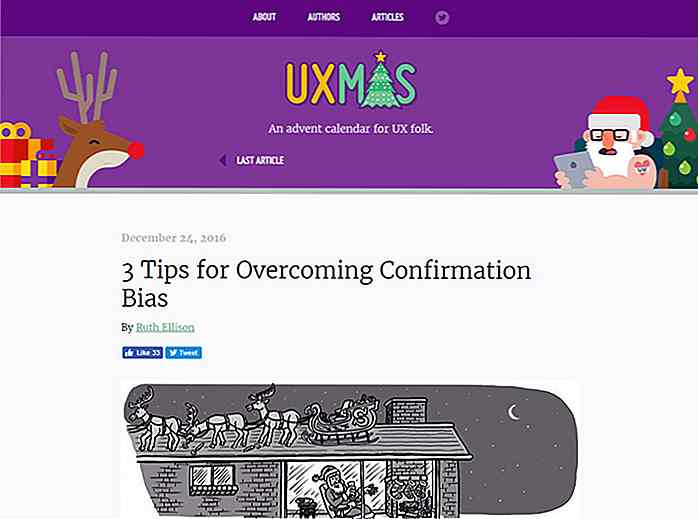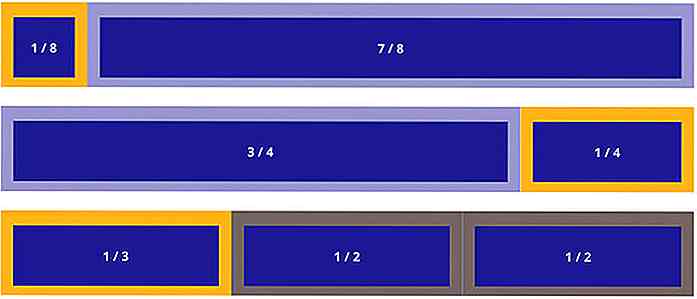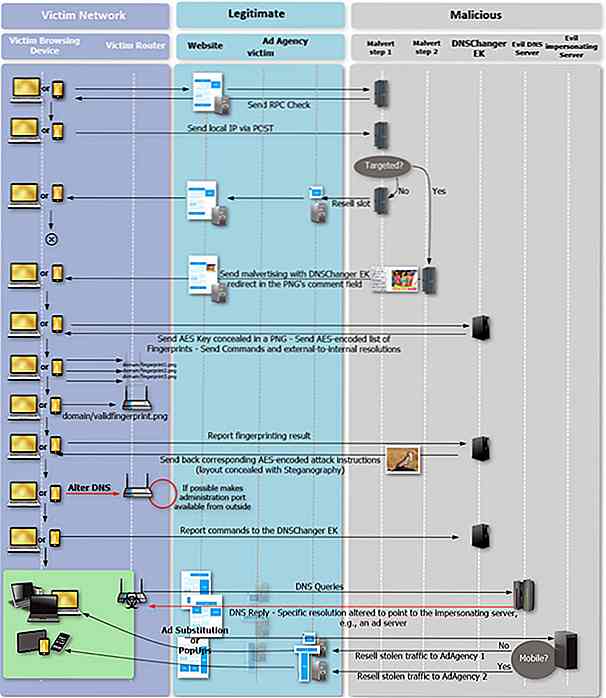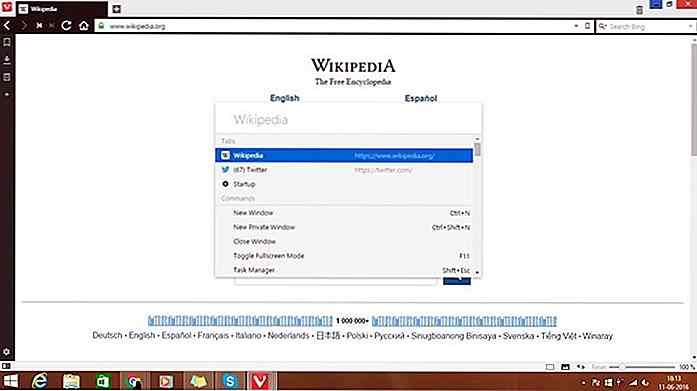it.hideout-lastation.com
it.hideout-lastation.com
Come configurare il DNS per una maggiore velocità di Internet
Di recente, ho cambiato il mio ISP e ho notato improvvisamente problemi di navigazione e di connessione al server più lenti anche se la mia velocità internet andava bene. Ho capito che doveva fare qualcosa con il mio server DNS, quindi sono passato a un server DNS migliore in base alla mia posizione . Con mia sorpresa, non solo sono riuscito a correggere la navigazione lenta, ma in realtà ho guadagnato il 40% in più di velocità rispetto al solito.
Il tuo server DNS predefinito influisce direttamente sulla velocità di connessione a un sito web . Quindi scegliere il server più veloce in base alla tua posizione ti aiuterà a velocizzare la navigazione. In questo post, ti mostrerò come trovare il miglior server DNS per la tua posizione e applicarlo al tuo router o al tuo PC.
DNS, in poche parole
In primo luogo, impariamo cos'è il DNS in modo che tu sappia con cosa hai a che fare. Quando abbiamo bisogno di accedere a un sito web, inseriamo il suo nome nella barra degli indirizzi per aprirlo. Tuttavia, il tuo browser può connettersi solo a un sito Web utilizzando il suo indirizzo IP, non l'indirizzo alfabetico che normalmente utilizziamo.
È qui che entra in gioco il server DNS trovando l'indirizzo IP dell'URL alfabetico che hai inserito e indirizzando quindi il browser sul sito web giusto.
Si tratta fondamentalmente di una rubrica di indirizzi IP e nomi alfabetici che funzionano come intermediari per consentire al browser di connettersi al sito Web corretto. Ci sono migliaia di server DNS disponibili in tutto il mondo, e la connessione a quella più vicina e più affidabile contribuirà ad accelerare la tua navigazione .
Un buon server dovrebbe essere in grado di trovare rapidamente l'indirizzo IP giusto e dovrebbe essere abbastanza vicino alla tua posizione per inviarlo rapidamente a modo tuo.
Per impostazione predefinita, il tuo ISP si connetterà al proprio server DNS o qualsiasi altro server DNS di loro scelta. Quindi è consigliabile cercare il server migliore per la propria posizione e configurarlo manualmente . Non preoccuparti, il processo non è così difficile e chiunque può farlo.
Cerca il miglior server DNS
Per trovare il miglior server avrai bisogno di aiuto da uno strumento di terze parti. A tale scopo, namebench e DNSBench sono due strumenti popolari. Anche se, consiglio di utilizzare DNSBench in quanto è più facile da usare e non richiede alcun intervento manuale. Per la dimostrazione, userò DNSBench:
- Scarica DNSBench ed esegui lo strumento.
- Passare alla sezione " Nameservers " e fare clic sul pulsante " Esegui Benchmark ".
Lo strumento impiegherà alcuni minuti per cercare i migliori server in base alla lista raccomandata di 72 server.
Tuttavia, questo elenco personalizzato è prevenuto nei confronti dei residenti negli Stati Uniti, se si vive fuori dagli Stati Uniti, allora si dovrebbe fare una ricerca di server DNS in tutto il mondo . Se sei residente negli Stati Uniti, segui i primi 2 indirizzi DNS consigliati dopo la scansione e applicali come ti dico più avanti in questo articolo.
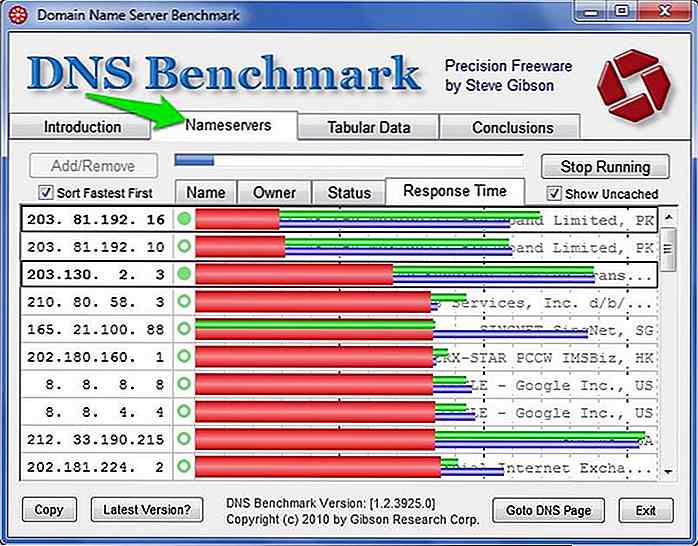 Per effettuare una ricerca di server DNS in tutto il mondo, DNSBench ti chiederà automaticamente il benchmark per creare un " Elenco personalizzato " di 50 server migliori selezionati da 4849 server disponibili in tutto il mondo. Fare clic sul pulsante " Crea elenco personalizzato " e il processo inizierà.
Per effettuare una ricerca di server DNS in tutto il mondo, DNSBench ti chiederà automaticamente il benchmark per creare un " Elenco personalizzato " di 50 server migliori selezionati da 4849 server disponibili in tutto il mondo. Fare clic sul pulsante " Crea elenco personalizzato " e il processo inizierà.Il completamento del processo richiederà circa 37 minuti, ma è necessario eseguirlo solo una volta per la posizione corrente e l'ISP.
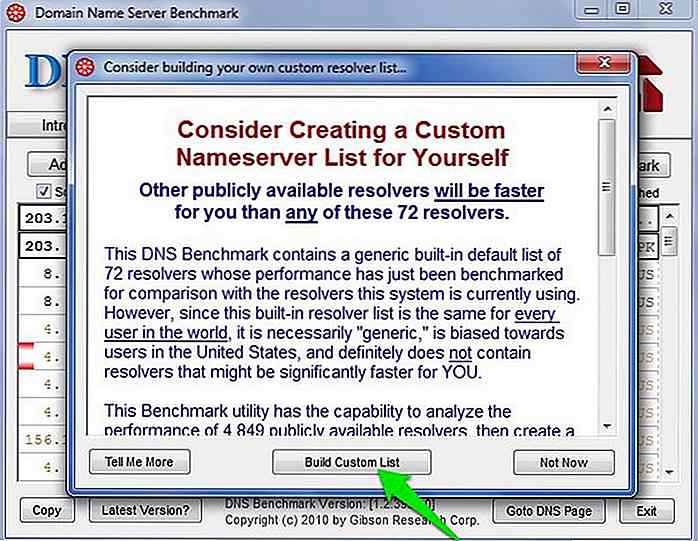 Dopo il processo, vedrai i primi 50 server DNS per la tua posizione corrente con il loro indirizzo menzionato nella colonna di sinistra. Puoi semplicemente scegliere i primi 2 server DNS in quanto i risultati sono elencati in base a quelli più veloci in cima.
Dopo il processo, vedrai i primi 50 server DNS per la tua posizione corrente con il loro indirizzo menzionato nella colonna di sinistra. Puoi semplicemente scegliere i primi 2 server DNS in quanto i risultati sono elencati in base a quelli più veloci in cima.Tuttavia, dovresti anche passare alla sezione Dati tabulari per assicurarti che i primi due server siano affidabili al 100% nella sezione "% affidabilità". Oltre alla velocità, è importante anche una connessione stabile . Se il server non è affidabile al 100%, è possibile passare al server successivo migliore nell'elenco.
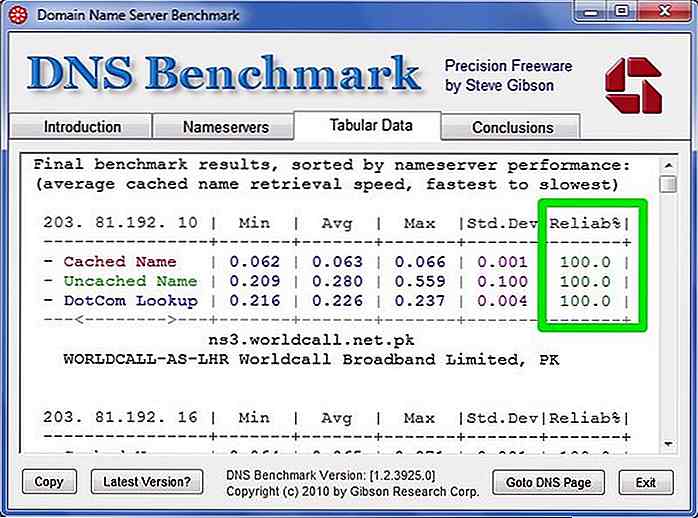 Applica i migliori server DNS
Applica i migliori server DNS Ora che hai due migliori indirizzi di server DNS nella tua mano, vediamo come puoi usarli. Hai due opzioni qui, puoi configurare il DNS a livello di router o configurarlo per dispositivo .
Se si desidera che ogni dispositivo connesso utilizzi lo stesso server DNS, è possibile configurarlo a livello di router. Sebbene, se si desidera che un solo dispositivo utilizzi i nuovi server DNS, è possibile farlo facilmente sia sul PC che sullo smartphone.
Configura il router DNS
Per prima cosa, dovrai accedere alle impostazioni del router usando l'indirizzo IP del router che assomiglia a " 192.168.1.1 ". Nel caso in cui non si conosca l'indirizzo IP del router, è possibile cercarlo facilmente all'interno di Windows, Mac OS X o Linux . Inserisci questo indirizzo nella barra degli indirizzi del browser e premi invio .
Ti verrà chiesto di fornire un nome utente e una password . Di solito, questo è scritto sul retro del router, in caso contrario, quindi visitare il sito Web Router Passwords e cercare il produttore del router. Dovrebbero essere in grado di fornire nome utente e password.
Una volta all'interno delle impostazioni del router, è necessario cercare le impostazioni DNS . Di solito è elencato sotto le opzioni avanzate . Una volta trovato, dovresti vedere due campi che ti chiedono di inserire i server DNS primari e secondari. Qui inserisci l'indirizzo del server DNS superiore nel campo principale e il secondo server migliore nel campo secondario. Ora salva le modifiche e sarà applicato.
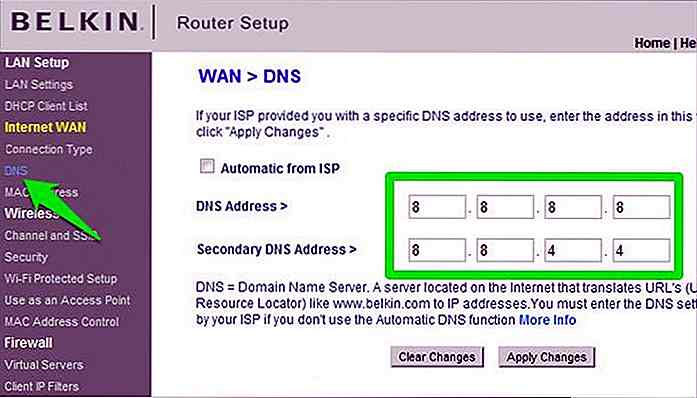 Buono a sapersi: è bene inserire due server DNS per assicurarsi di avere sempre un servizio di ricerca DNS nel caso in cui il primo server DNS debba affrontare qualsiasi problema. Anche se puoi anche solo inserire un server DNS, se preferisci, ma non è raccomandato.
Buono a sapersi: è bene inserire due server DNS per assicurarsi di avere sempre un servizio di ricerca DNS nel caso in cui il primo server DNS debba affrontare qualsiasi problema. Anche se puoi anche solo inserire un server DNS, se preferisci, ma non è raccomandato.Cambia server DNS per dispositivo
A scopo dimostrativo, userò un PC Windows. Tuttavia, puoi configurare facilmente le impostazioni DNS in Mac OS X, Linux, Android e iOS seguendo i link che ho fornito.
- In Windows, premere i tasti Windows + R e digitare
ncpa.cplnella finestra di dialogo Esegui per aprire le connessioni di rete. Qui fai clic con il pulsante destro del mouse sulla connessione corrente e seleziona Proprietà dal menu.
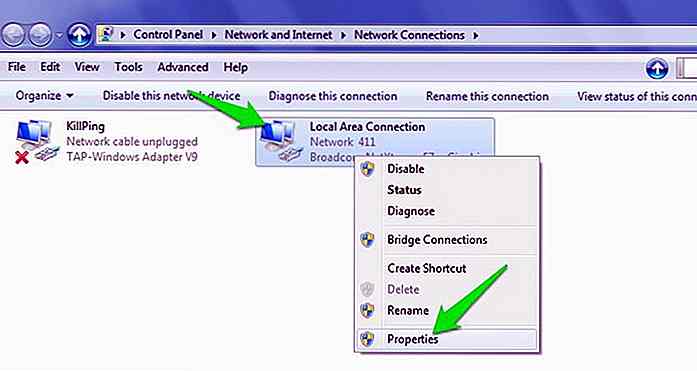 Quindi, selezionare " Protocollo Internet versione 4 " dall'elenco e quindi fare clic sul pulsante Proprietà sotto.
Quindi, selezionare " Protocollo Internet versione 4 " dall'elenco e quindi fare clic sul pulsante Proprietà sotto.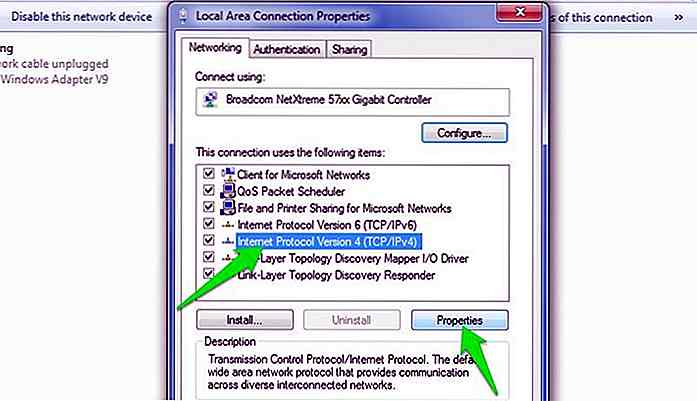 In Proprietà, seleziona " Usa i seguenti indirizzi del server DNS: " e inserisci gli indirizzi DNS primario e secondario. Successivamente, fare clic su OK per confermare le modifiche.
In Proprietà, seleziona " Usa i seguenti indirizzi del server DNS: " e inserisci gli indirizzi DNS primario e secondario. Successivamente, fare clic su OK per confermare le modifiche.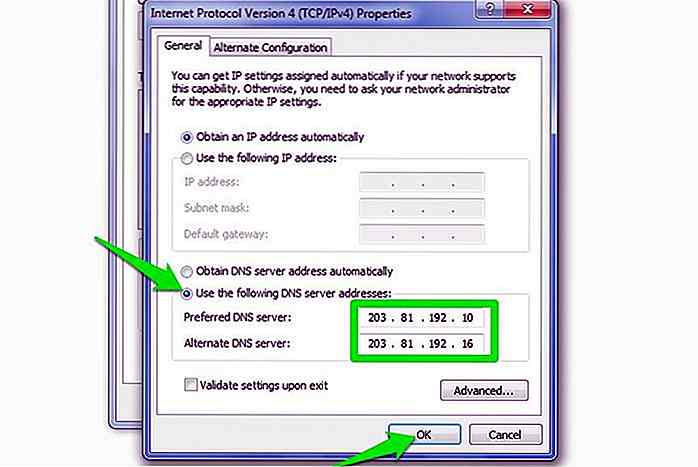
Ora il tuo PC utilizzerà sempre i server DNS forniti per cercare i siti web.
Pensieri finali
Credo che tutti dovrebbero passare attraverso il processo di ricerca e applicazione del miglior server DNS. Anche se non affronti la navigazione lenta, potresti comunque essere in grado di accelerarla ulteriormente se utilizzi il server DNS corretto.
Inoltre, alcuni server DNS offrono anche più funzionalità. Come OpenDNS che offre controllo parentale e protezione dagli attacchi di phishing e botnet.

Assunzione di dipendenti Gen-Z: 8 cose che devi sapere
Generazione Z sono quelli che sono nati tra la metà degli anni '90 e l'inizio degli anni '00, i quali in pratica avevano un tempo più facile con i tablet che con i bambini. Queste sono le startup tecnologiche demografiche come la mia stanno ancora valutando se corteggiare un lavoro.Perché l'esitazione? S
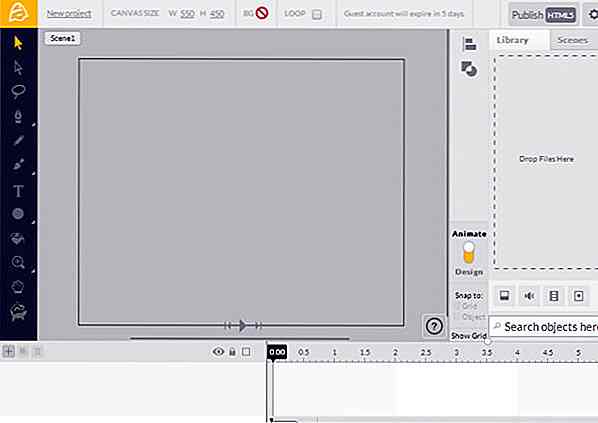
Crea animazioni vistose e interattive facilmente con Animatron
Alle persone piace spostare gli oggetti più di quelli statici. Ecco perché i video e l'animazione sono così famosi . Se si confrontano i due, l'animazione è più efficace con un semplice oggetto in movimento: è leggera sia per dimensioni che per larghezza di banda .Nel web design, creare un'animazione molto semplice è davvero facile. Ci so